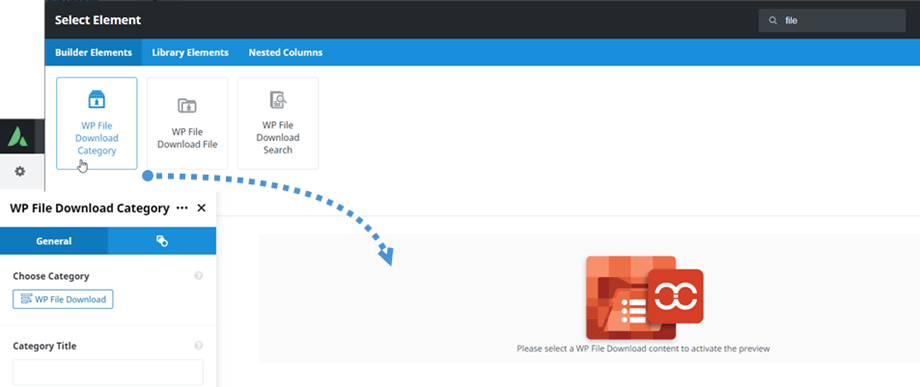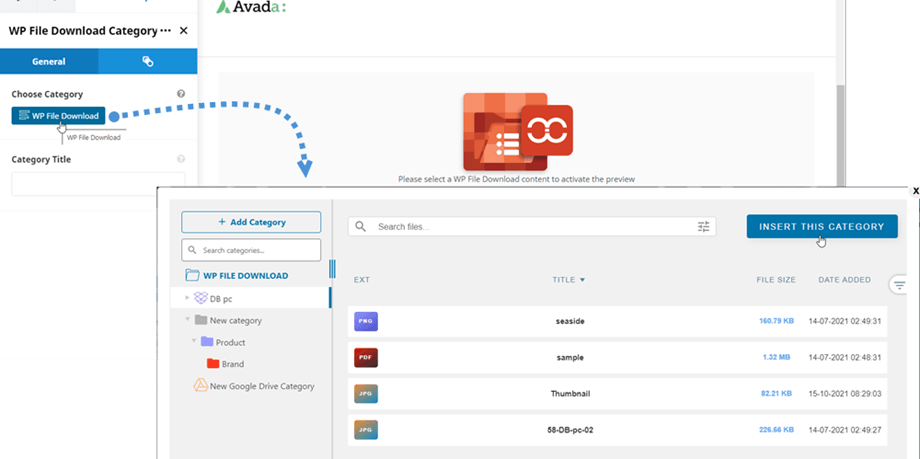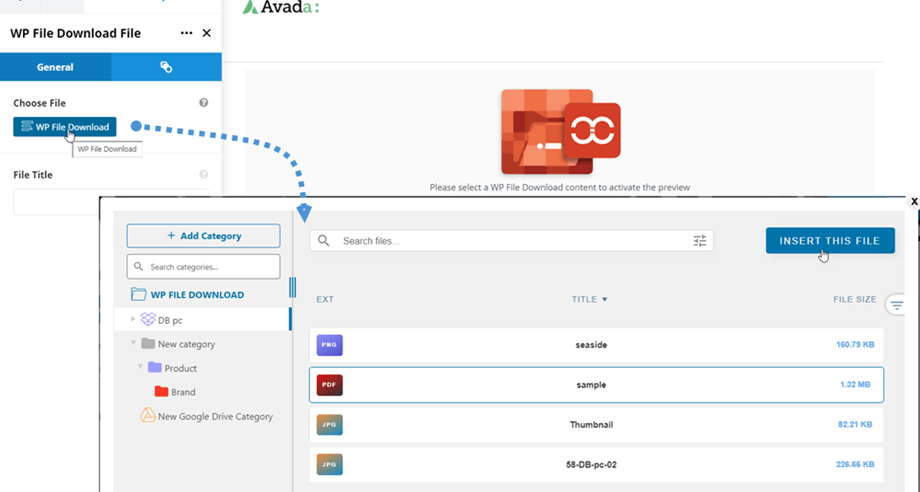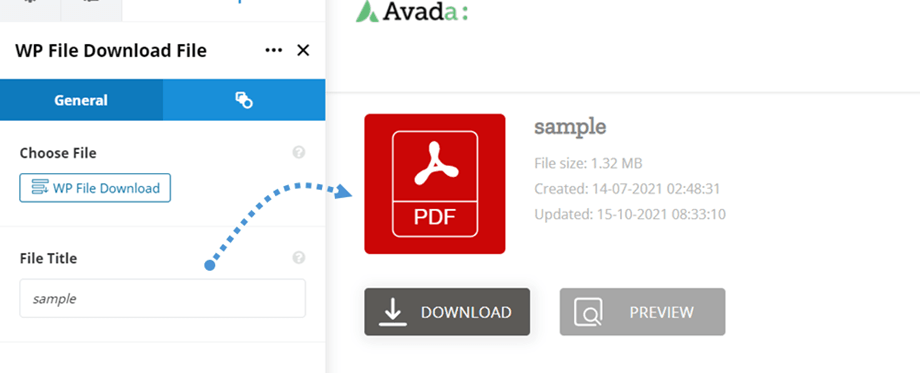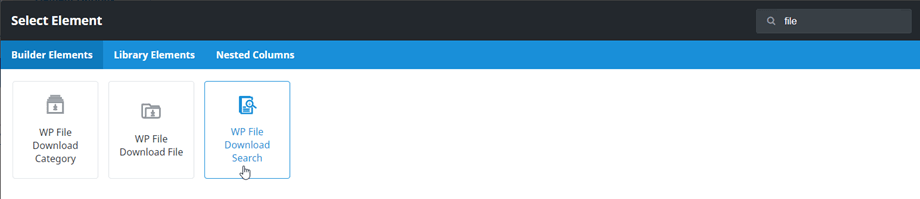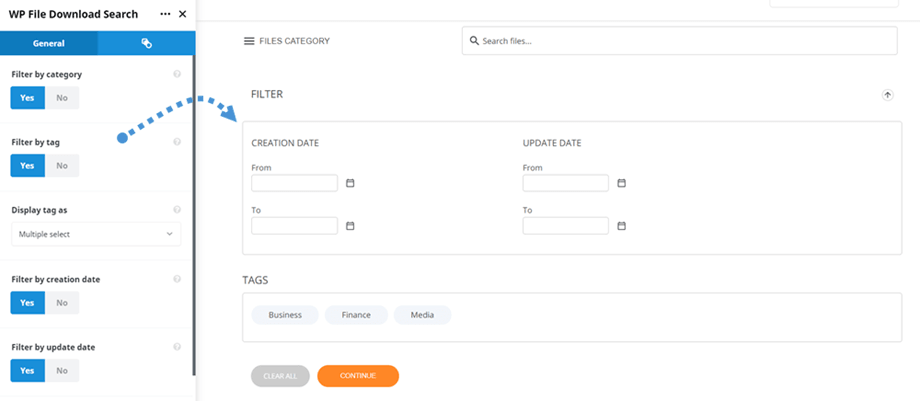WP File Download: Avada Live-elementen
1. WP File Download categorie
Om een bestandscategorie in te voegen, klikt u gewoon op WP File Download Category- element in Avada Live Builder. Voor snellere navigatie moet u de tekst "bestand" in het zoekveld invoeren.
Daarna kunt u in WP File Download Categorie > Algemeen een categorie selecteren door op de WP File Download . U kunt ook de instellingen voor de bestandscategorie bewerken terwijl het pop-upvenster wordt geopend. Vergeet niet om de instellingen op te slaan voordat u op de Deze categorie invoegen .
Vervolgens wordt het voorbeeld van de bestandscategorie weergegeven op het hoofdscherm.
2. WP File Download
Net als bij het bestandscategorie-element, kunt u WP File Download File- element vinden in Avada Live Builder. Voor snellere navigatie moet u de tekst "bestand" in het zoekveld invoeren.
Daarna kunt u in het WP File Download File- paneel klikken op de knop Bestand kiezen . Navigeer vervolgens in een pop-upvenster naar het bestand en klik op de knop Dit bestand invoegen . Vanaf hier, in het rechterpaneel, kunt u ook opties van het enkele bestand bewerken en vergeet niet om de instellingen op te slaan voordat u het invoegt.
Ten slotte verschijnt het voorbeeld van één bestand op het hoofdscherm. Ga hierheen als u het ontwerp van uw enkelvoudige bestandsblok wilt aanpassen.
3. WP File Download zoeken
Dit WP File Download Search- element is te vinden in de Avada Live-builder. Voor snellere navigatie moet u de tekst "bestand" in het zoekveld invoeren.
Nadat u op het WP File Download Search- element hebt geklikt, verschijnt het enginevoorbeeld op het hoofdpaneel. In het WP File Download Search- paneel kunt u de opties aanpassen om op de frontend weer te geven of te verbergen:
- Filter op categorie
- Filter op tag
- Geef de tag weer als
- Filter op aanmaakdatum
- Filter op updatedatum
- # Bestanden per pagina